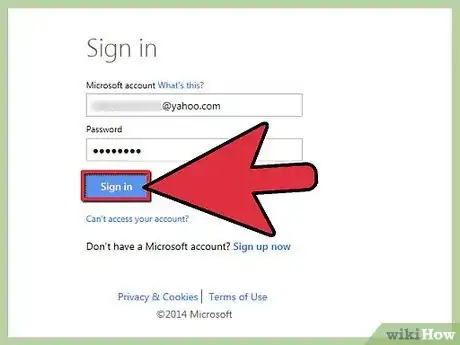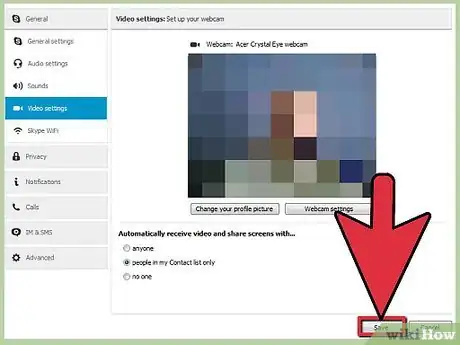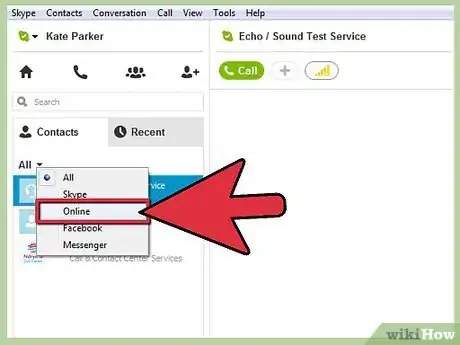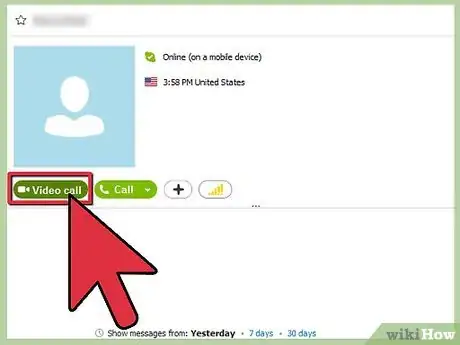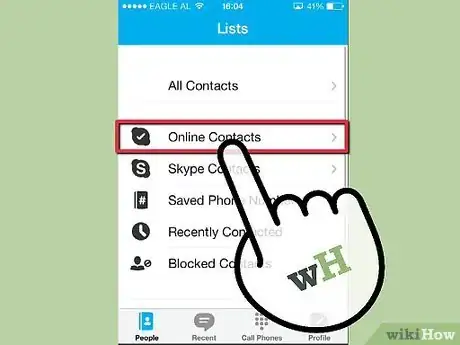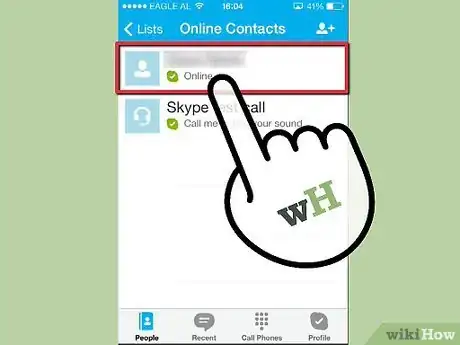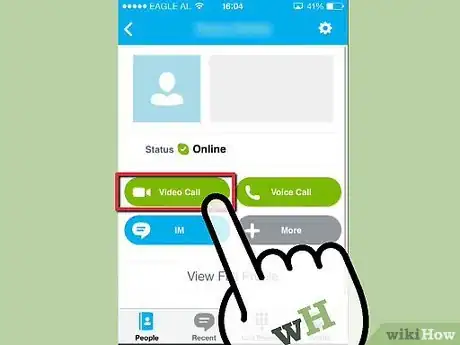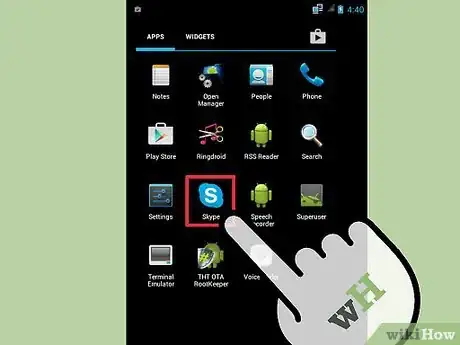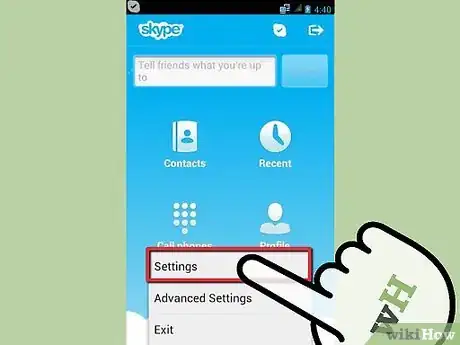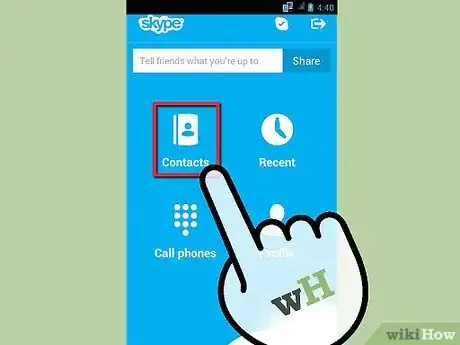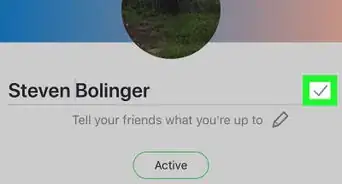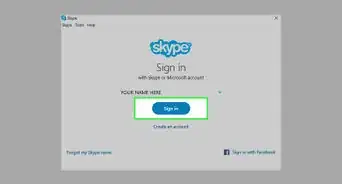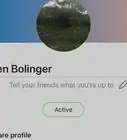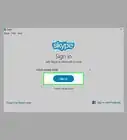wikiHow è una "wiki"; questo significa che molti dei nostri articoli sono il risultato della collaborazione di più autori. Per creare questo articolo, autori volontari hanno collaborato apportando nel tempo delle modifiche per migliorarlo.
Questo articolo è stato visualizzato 18 800 volte
Se ami scambiarti messaggi istantanei con i tuoi amici attraverso Skype, sarai ancora più felice di potervi parlare faccia a faccia, usando le comode videochiamate che offre questo strumento. È un ottimo modo per sentirsi più 'vicini' al proprio interlocutore, sia che si tratti di un collega di lavoro, di un amico o di un famigliare in qualsiasi punto del mondo. Continua a leggere per scoprire cosa ti servirà per eseguire una videochiamata con Skype.
Passaggi
Usare Skype sul Computer
-
1Avvia Skype ed esegui il login con il tuo profilo. Verifica che la webcam funzioni correttamente.
- In Windows, seleziona la voce 'Opzioni' dal menu 'Strumenti'. Nella scheda 'Generali' seleziona 'Impostazioni video'.
- Su Mac, seleziona la voce 'Preferenze' dal menu 'Skype', dopodiché seleziona la scheda 'Audio/Video'.
-
2Seleziona la tua webcam. Accendi la tua webcam o collega una videocamera al computer. Dovresti riuscire a vedere sullo schermo l'immagine registrata dalla tua webcam. Se hai più di una videocamera collegata al computer, puoi decidere quale usare, agendo sul menu a discesa 'Camera' (mac), o nella scheda 'Webcam' delle opzioni (Windows).
- Dopo aver eseguito tutti i collegamenti necessari, e verificato che tutto funzioni correttamente, potrai chiudere il pannello delle opzioni.
-
3Seleziona 'Contatti'. Successivamente seleziona 'Online', per rendere visibili solo i contatti disponibili per una chiamata in quel momento. Se hai molti contatti online, puoi trovare velocemente una persona eseguendo una ricerca per nome. Digitalo nel campo 'Cerca' posto nella parte superiore destra dello schermo.
-
4Inizia la chiamata. Posiziona il cursore del mouse sulla persona che desideri chiamare. Un pulsante verde con la dicitura 'Videochiama', ed il simbolo di una piccola videocamera sulla sinistra, apparirà vicino all'immagine del profilo. Sentirai attivarsi il classico suono di una chiamata, fin quando il tuo interlocutore non risponderà, o fin quando il risponditore automatico non ti avviserà che la persona chiamata non è al momento disponibile.
- Nota: se il pulsante di chiamata riporta solo la dicitura 'Chiama', significa che non è stata rilevata nessuna videocamera funzionante, se ne hai una collegata al computer potrebbe non funzionare correttamente.
-
5Conversa con il tuo amico. Non appena verrà stabilita la connessione vedrai l'immagine del tuo amico apparire sullo schermo. Alla fine della vostra chiacchierata, seleziona il pulsante rosso posto nella parte inferiore della finestra per terminare la chiamata.[1] [2]Pubblicità
Usare Skype per iOS
-
1Avvia l'applicazione di Skype. Seleziona il pulsante 'Persone' per accedere ai tuoi contatti. Dal menu 'Persone', seleziona la voce 'Disponibile' per visualizzare solo i contatti online. Se lo desideri puoi digitare il loro nome nell'apposito campo di ricerca.
-
2Seleziona il tuo contatto. Individua la persona che vuoi chiamare e seleziona il suo nome o l'immagine del suo profilo. Apparirà una nuova finestra con diversi pulsanti a disposizione.
-
3Premi il pulsante 'Videochiama'. In questo modo darai inizio alla videochiamata. Quando il tuo interlocutore risponderà la sua immagine apparirà a schermo intero, mentre la tua, ripresa dalla telecamera frontale, sarà una miniatura che potrai spostare in qualsiasi punto dello schermo trascinandola con il dito.Pubblicità
Usare Skype su Android
-
1Avvia l'applicazione di Skype. Assicurati di usare la versione di Android 3.0 o superiore. Seleziona il pulsante di accesso al menu o la relativa icona.
-
2Seleziona 'Impostazioni'. Dal menu che apparirà, seleziona il pulsante di spunta 'Attiva le videochiamate'.
-
3Seleziona la scheda 'Contatti'. Individua la persona che vuoi chiamare e premi l'immagine relativa al suo profilo.
-
4Seleziona il pulsante 'Videochiama'. Avrà inizio la videochiamata.
- Premi l'icona della videocamera posta nella parte inferiore dello schermo per passare da una chiamata vocale ad una videochiamata, o viceversa.
Pubblicità
Consigli
- Se durante una chiamata senti l'eco della tua voce sappi che il problema è dovuto al dispositivo del tuo interlocutore. Viceversa, se senti l'eco della voce dell'altra persona, il problema risiede dal 'tuo' lato della conversazione. Chi sta generando il disturbo può fare due tentativi: abbassare il volume degli altoparlanti e spostare il microfono più lontano dal loro raggio d'azione o usare delle cuffie con microfono o dei semplici auricolari.
- Per avere una qualità audio e video ottimali, assicurati che non vi siano applicazioni attive in backgroud durante la chiamata, come ad esempio download di contenuti dal web o altri programmi di video-streaming attivi.
Avvertenze
- Per creare una videoconferenza che includa più persone dovrai sottoscrivere il pacchetto 'Skype Premium'.
Cose che ti Serviranno
-
Prima di iniziare una videochiamata con Skype assicurati che il tuo computer abbai i requisiti minimi richiesti.
- Skype 4.2 o una versione superiore per Windows
- Skype 5.0 o una versione superiore per Macintosh
- Skype TV
- Connessione internet a banda larga
- Webcam
- Microfono e cuffie o altoparlanti
- Una scheda video compatibile
Riferimenti
- ↑ https://support.skype.com/it/faq/FA10812/making-a-video-call-mac
- ↑ https://support.skype.com/it/faq/FA3731/how-can-i-check-that-my-webcam-is-working-correctly-in-skype-for-windows-desktop
- ↑ https://support.skype.com/it/faq/FA11009/making-a-video-call-ipad
- ↑ https://support.skype.com/it/faq/FA10866/making-a-video-call-iphone